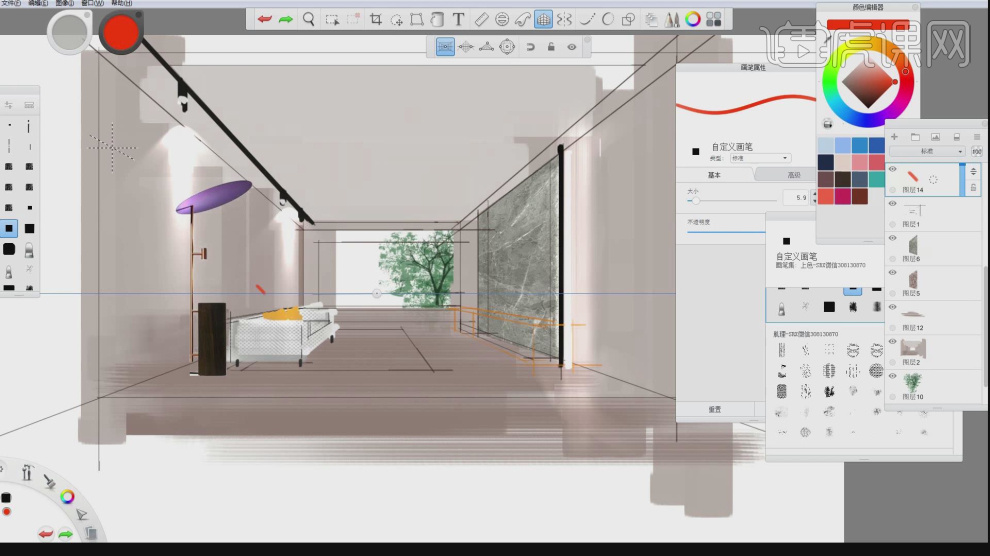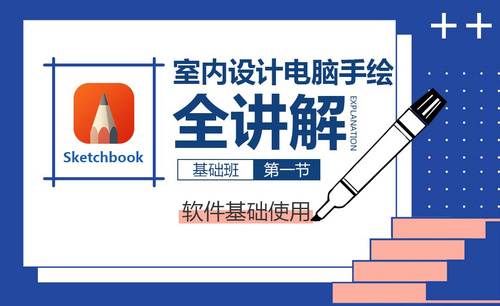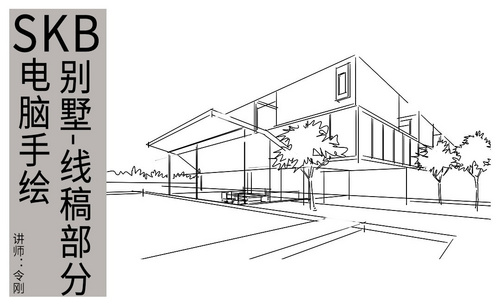SKB基础:软件基础使用01发布时间:2019年11月06日 10:46
1、本节课讲解skecthbook第一节课软件基础使用。
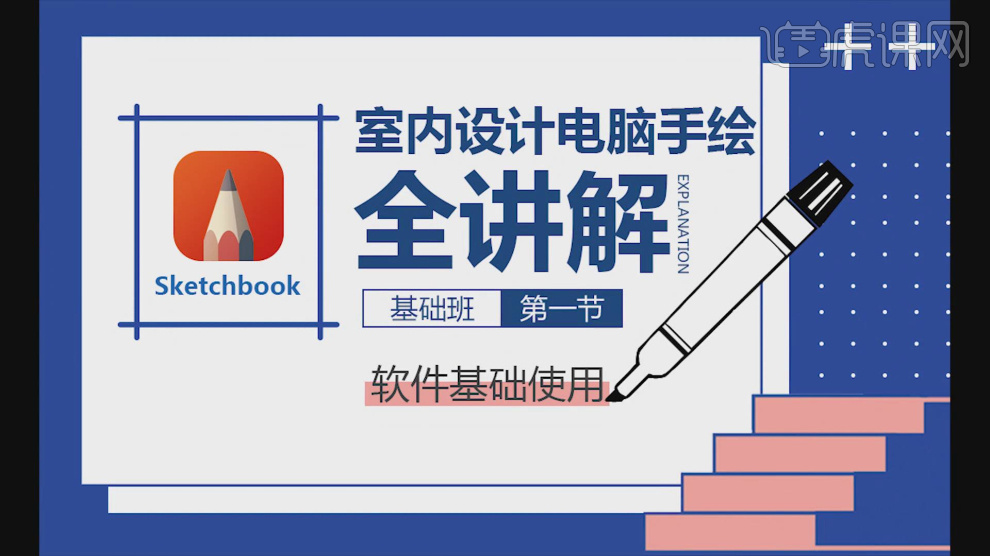
2、首先这里我们讲解一下当前家装使用的软件,如图所示。
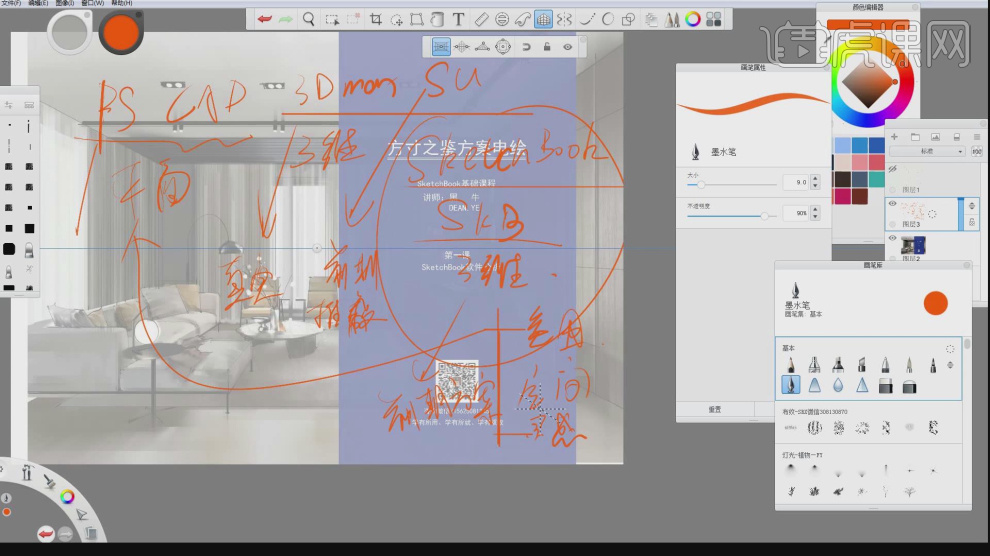
3、在下载好的效果图中将其中一个拖入到skecthbook中,如图所示。
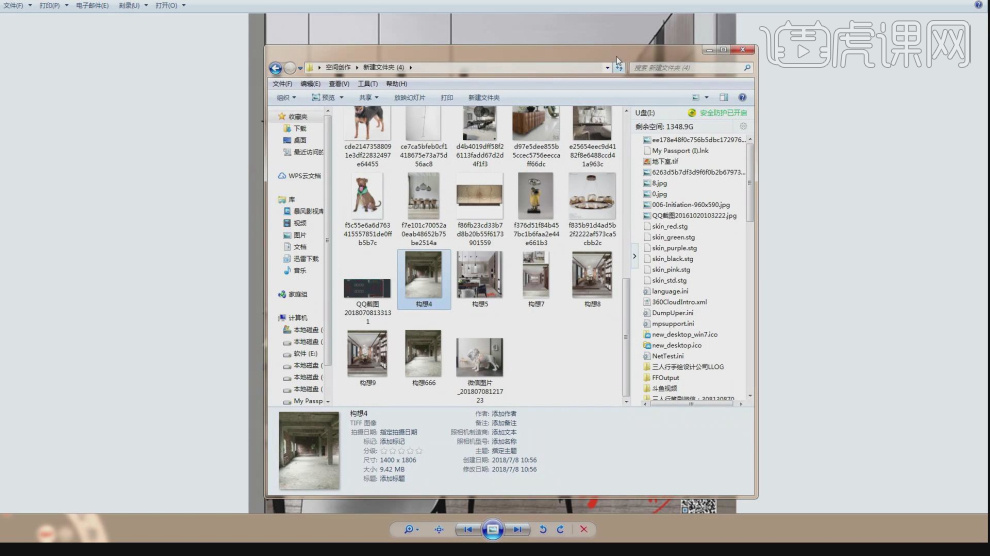
4、然后选择【一点透视】在中间墙上定点,然后在【画笔库】中选择一个【上色】画笔,绘制直线,如图所示。
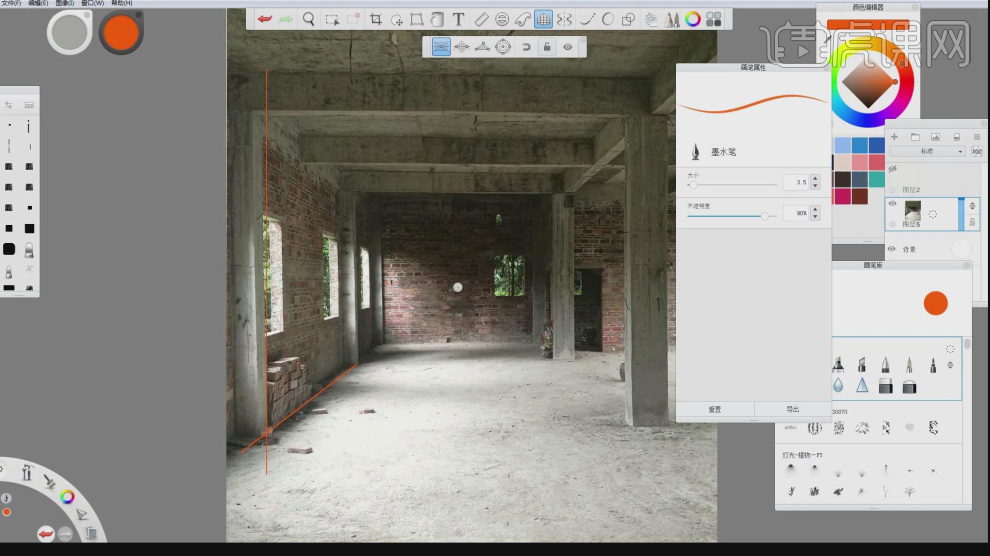
5、将房屋的结构线给描绘出来,如图所示。
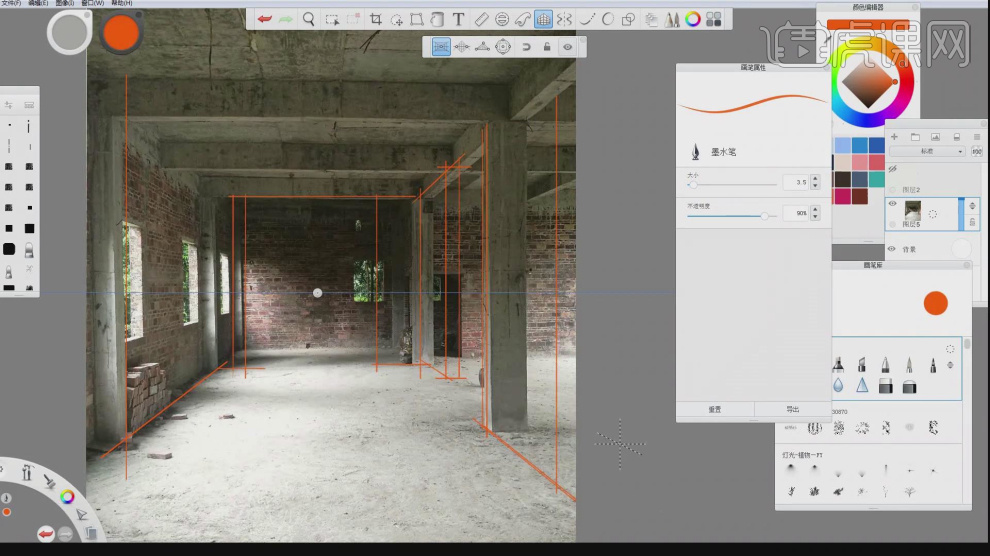
6、充分的理解空间,才能够绘制好的作品,如图所示。
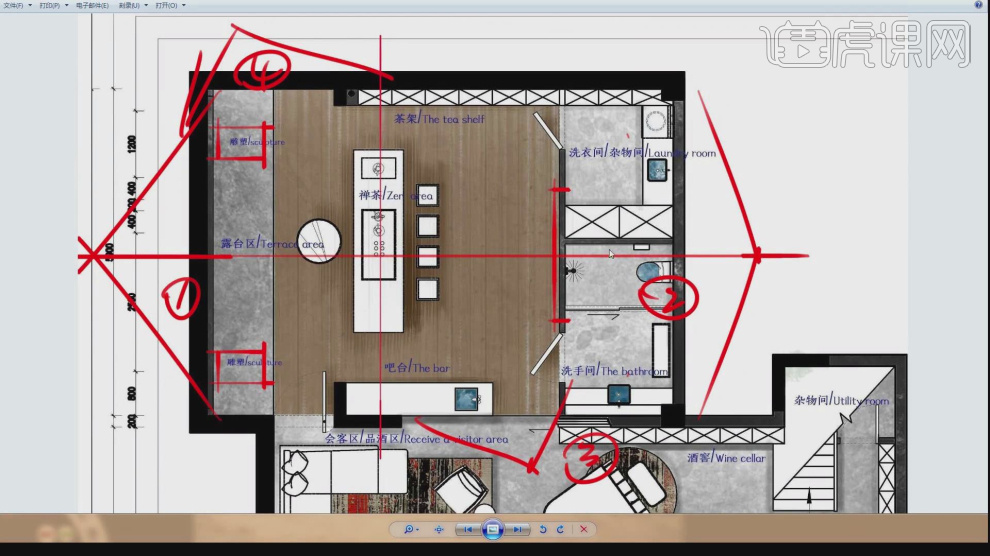
7、这里我们打开另外一个工程文件,在【画笔库】中选择一个【肌理】画笔,绘制纹路,如图所示。
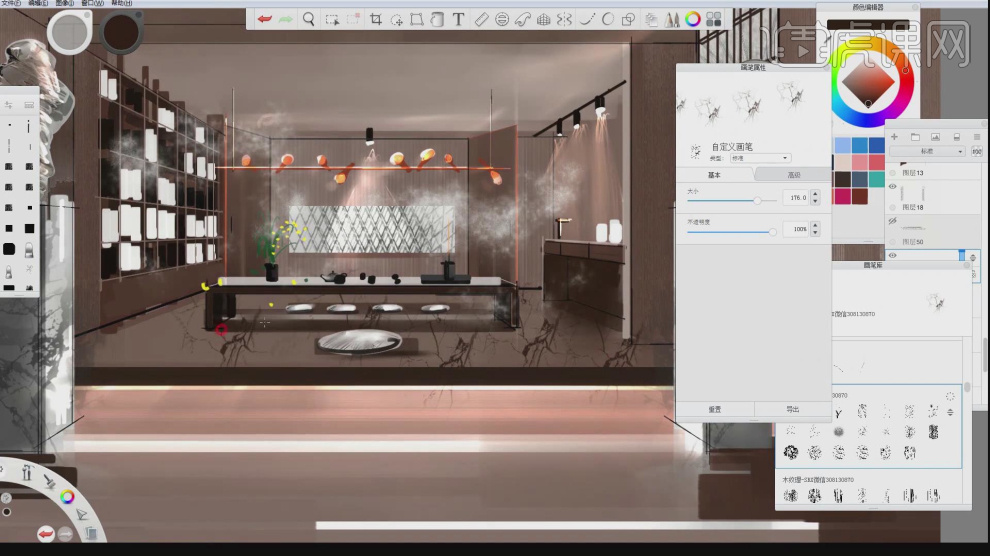
8、在【画笔库】中选择一个【上色】画笔,绘制直线,如图所示。
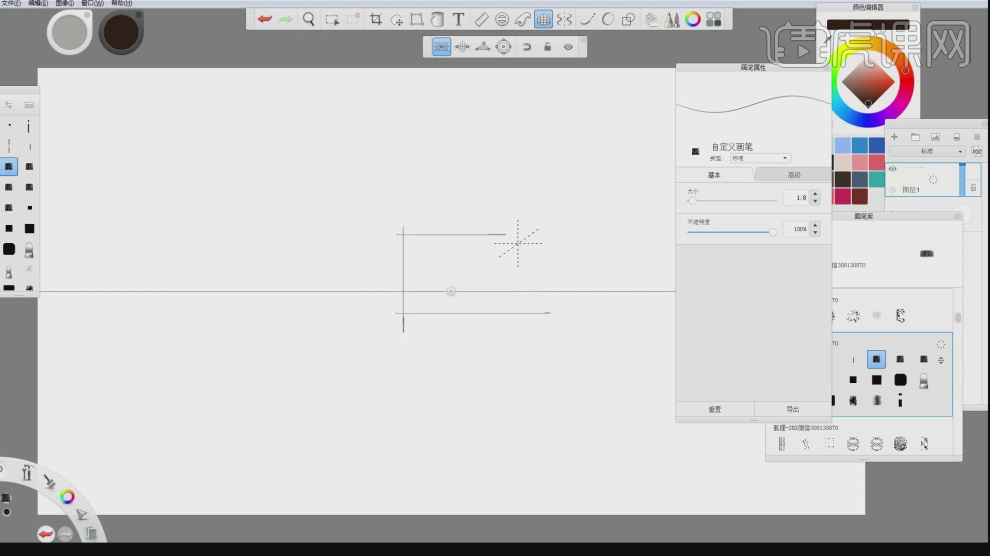
9、将房屋的轮廓进行绘制出来,如图所示。
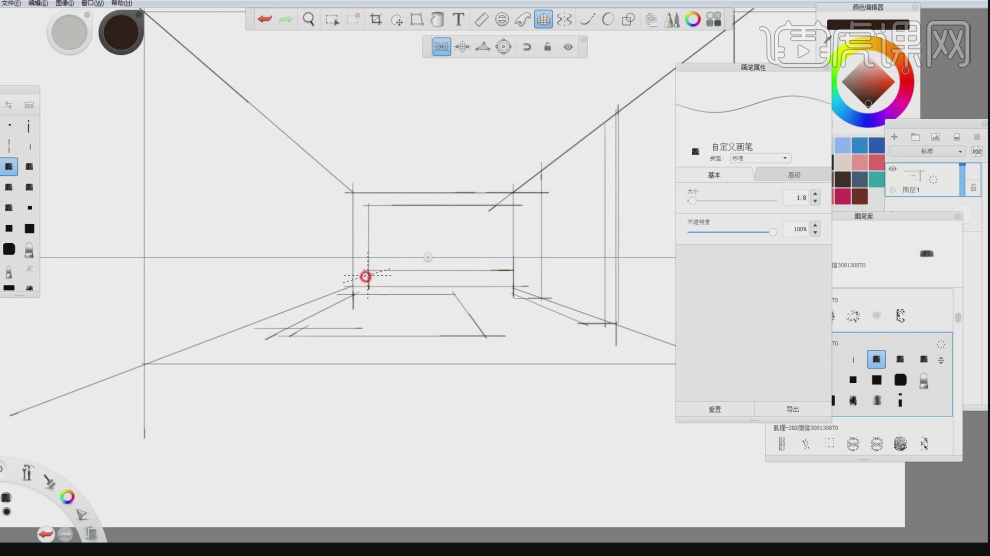
10、然后修改画笔的颜色,继续进行填充,可以适当调整画笔的大小,如图所示。
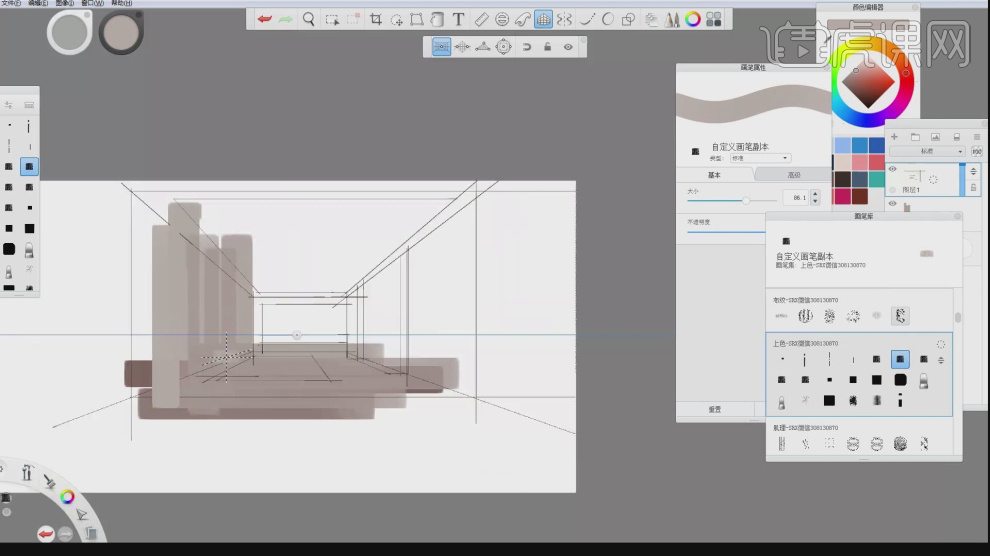
11、在【画笔库】中选择一个【石材】画笔进行填充,如图所示。
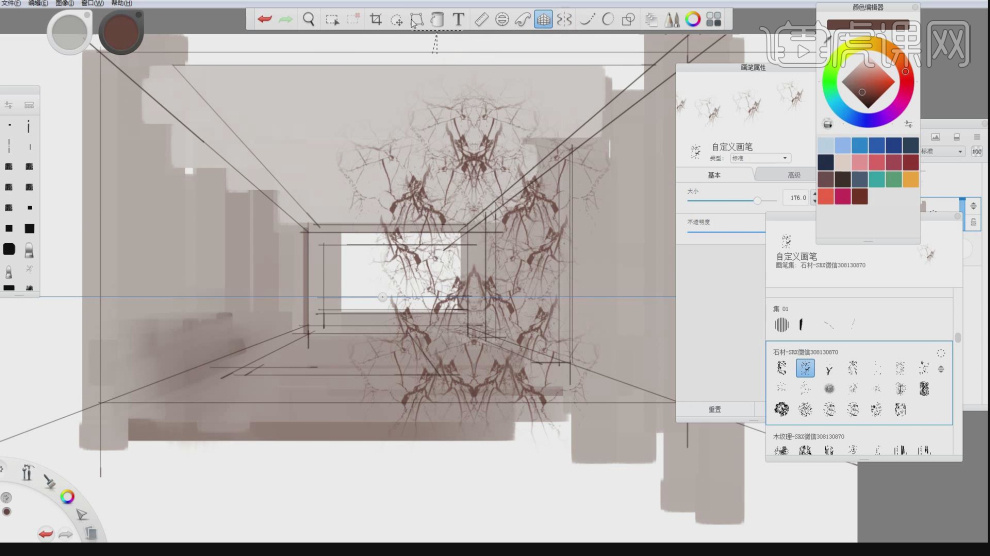
12、在【形状】工具中使用矩形,进行选择,然后点击【反选删除】效果,如图所示。
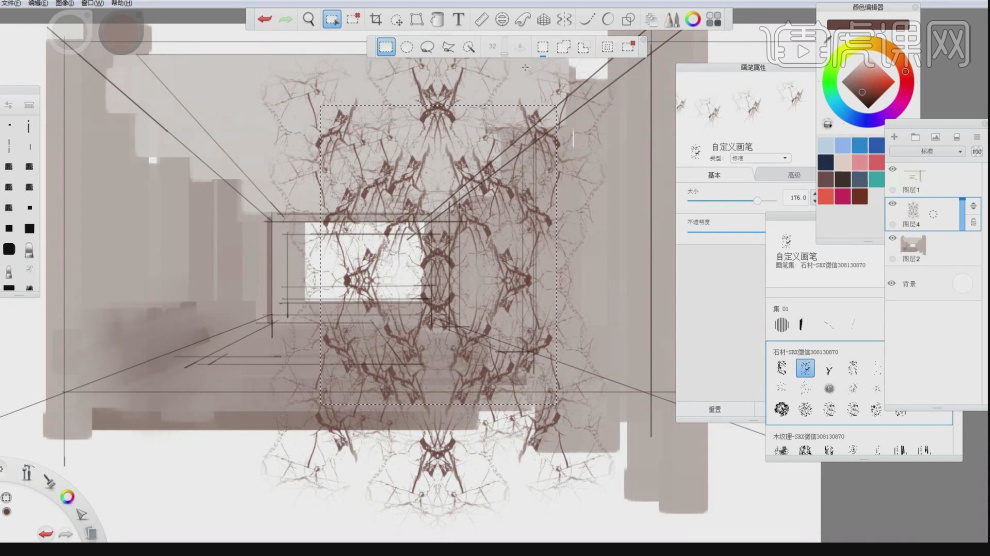
13、将调整好的纹理,使用【变形】工具调整他的位置,如图所示。
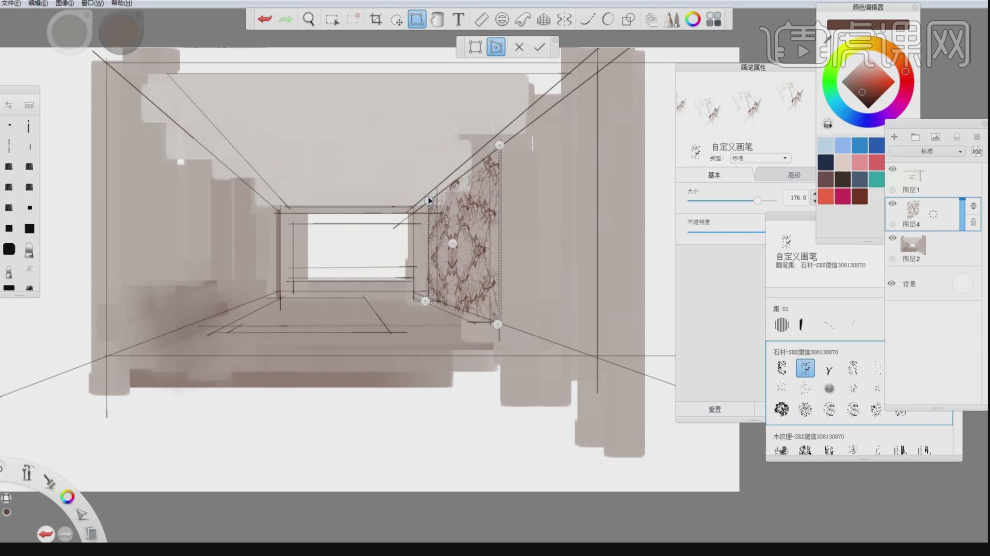
14、这里我们将下载好的素材图片拖入到场景内,如图所示。
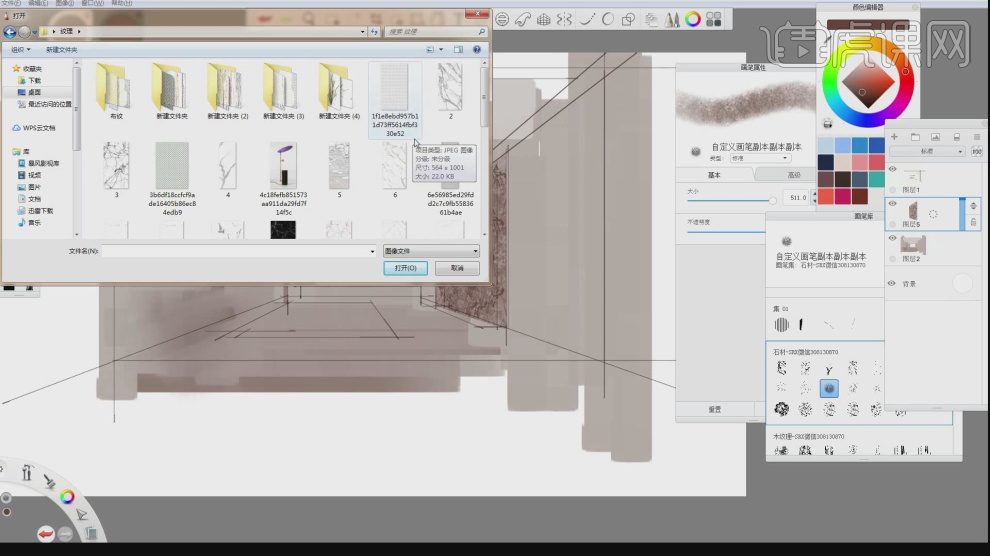
15、使用【变形】工具调整他的位置,如图所示。
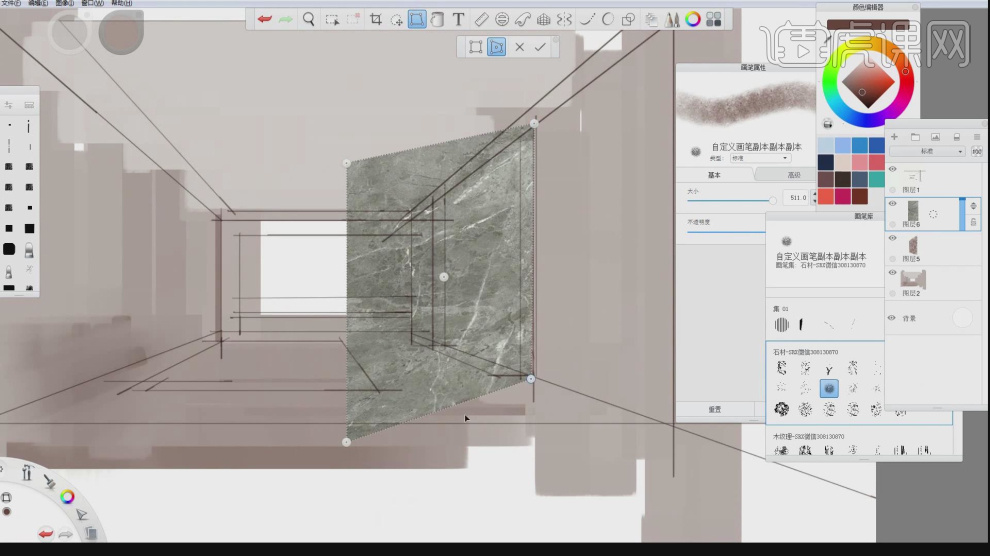
16、然后修改画笔的颜色,继续进行填充,可以适当调整画笔的大小,如图所示。
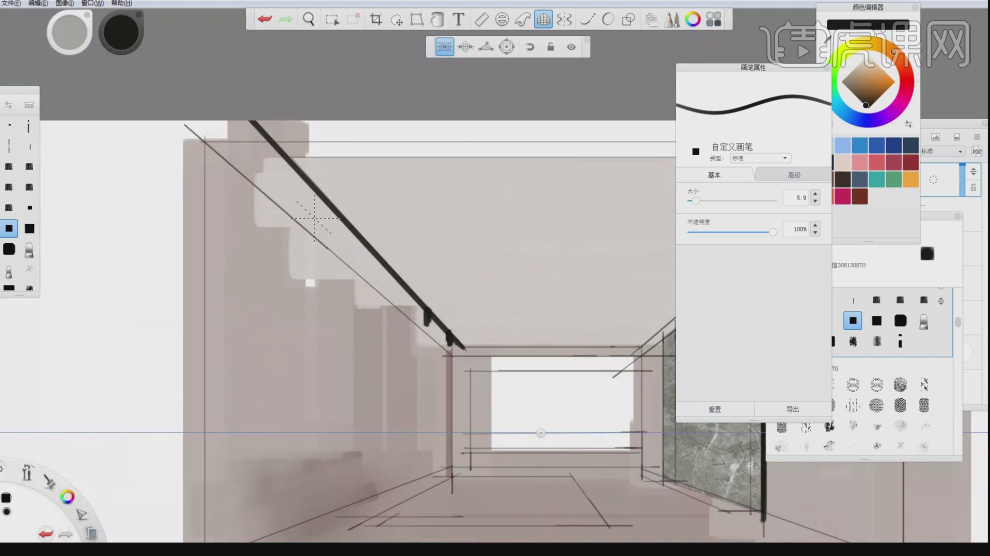
17、这里我们将下载好的素材图片拖入到场景内,如图所示。
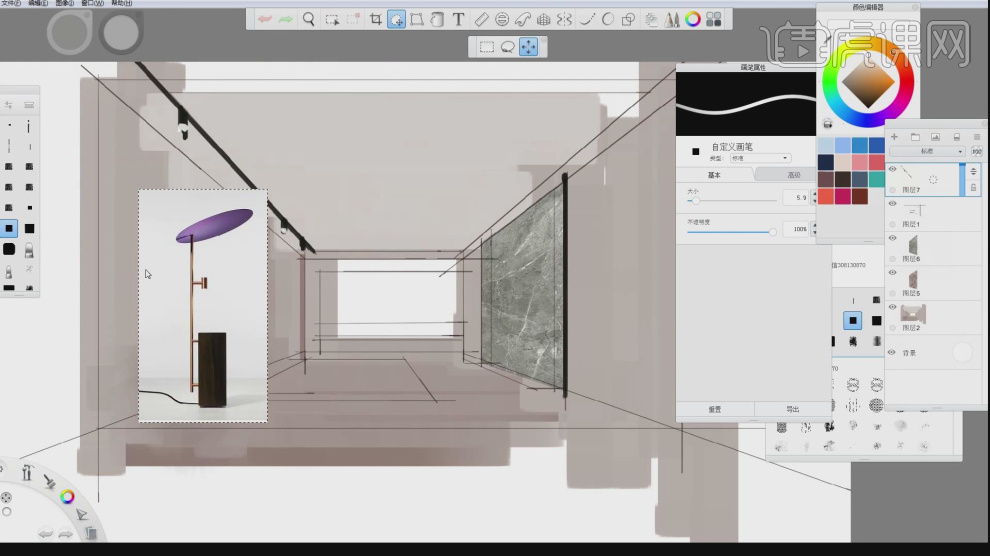
18、如同PS一样,将使用【框选】工具进行删除,如图所示。
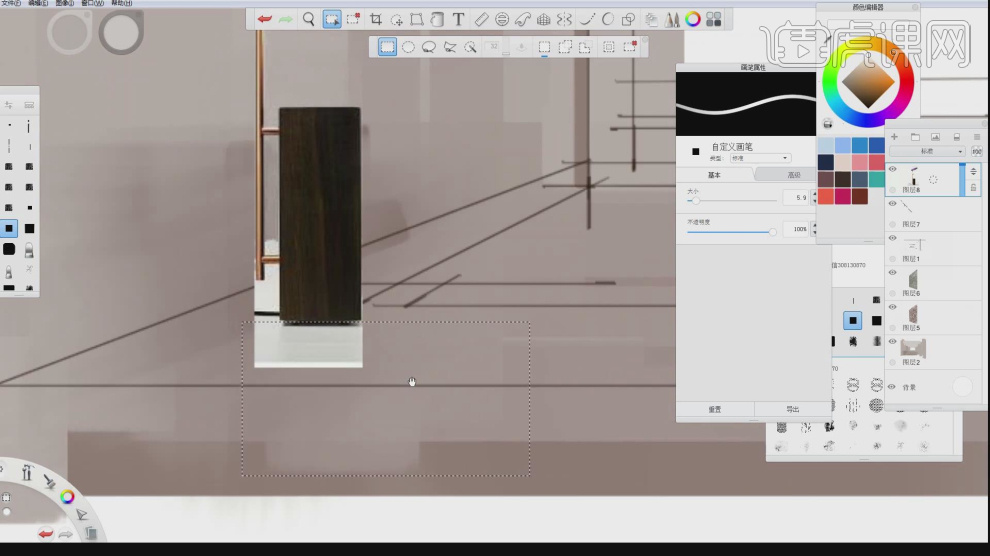
19、在【画笔库】中选择一个【灯光- 植物】画笔,绘制筒灯,如图所示。
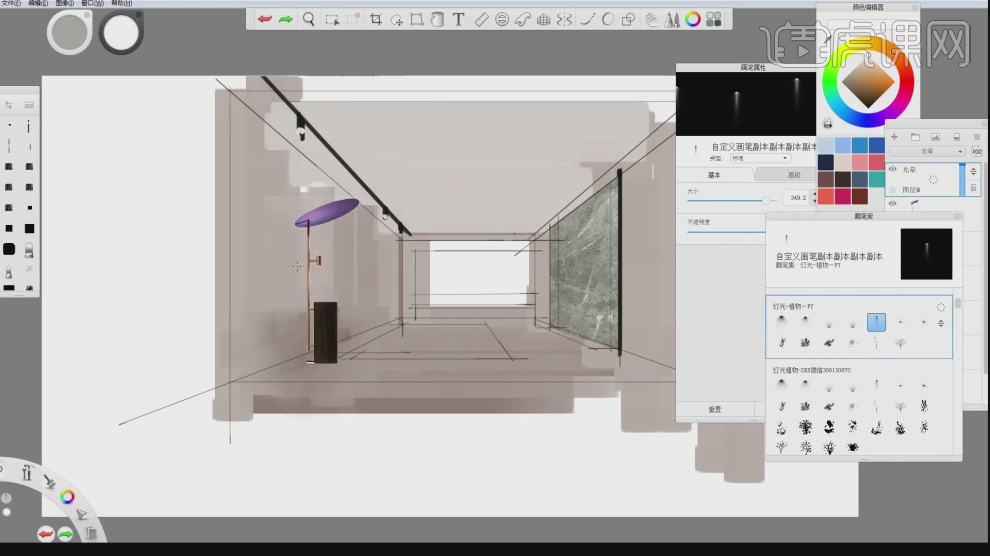
20、在【画笔库】中选择一个【植物】画笔,绘制窗外的植物,如图所示。
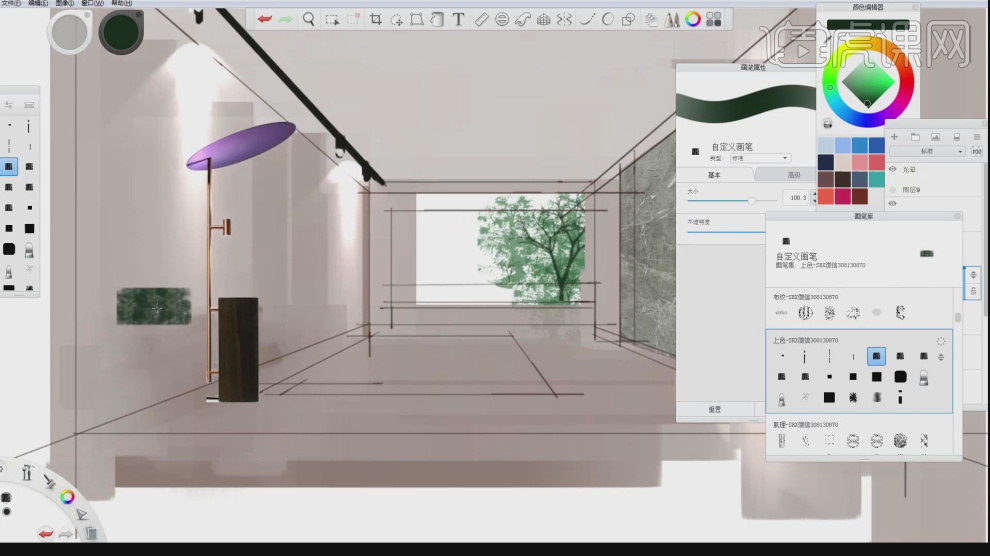
21、在【画笔库】中选择一个【上色】画笔,绘制沙发,如图所示。
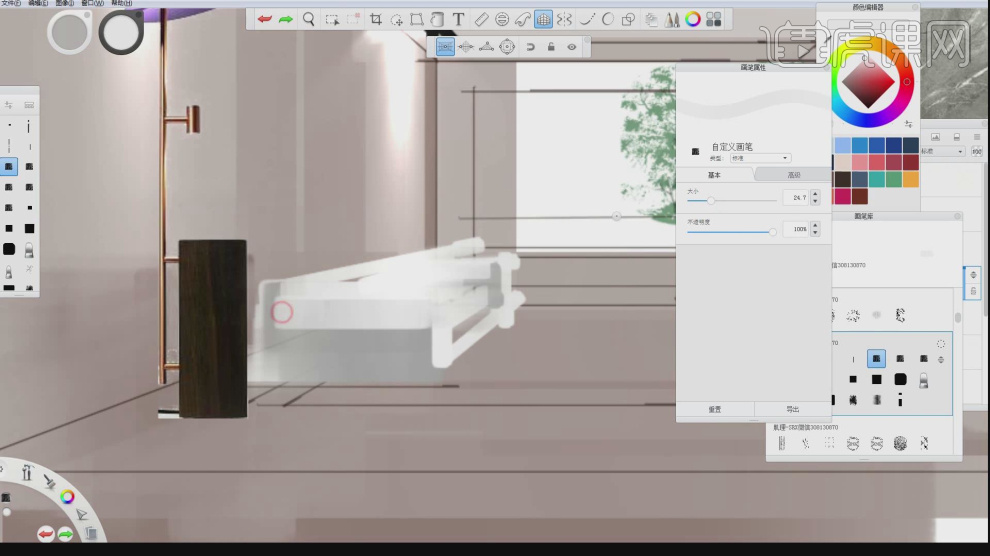
22、然后修改画笔的颜色,绘制沙发的轮廓线,可以适当调整画笔的大小,如图所示。

23、在【画笔库】中选择一个【肌理】画笔,绘制纹路,如图所示。
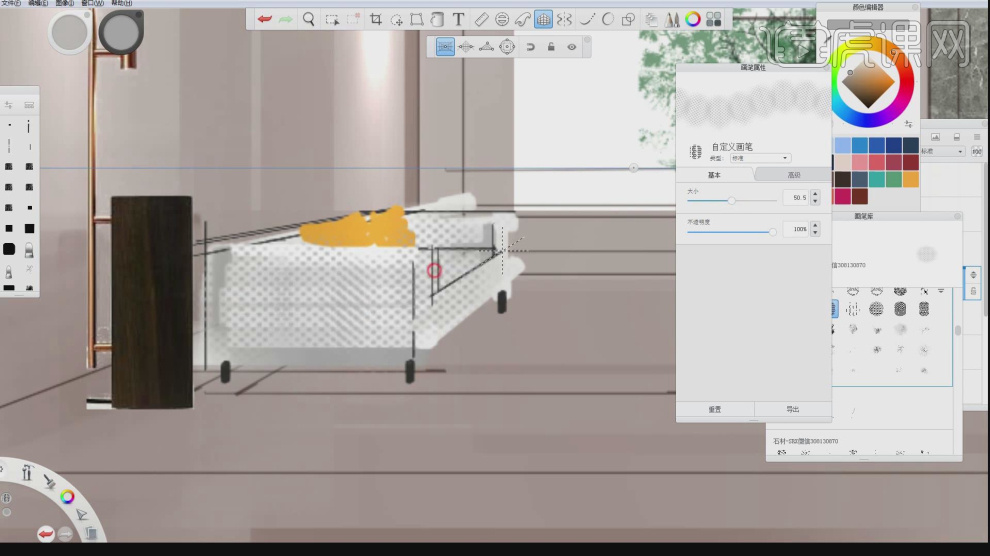
24、修改画笔的颜色,绘制电视柜,可以适当调整画笔的大小,如图所示。
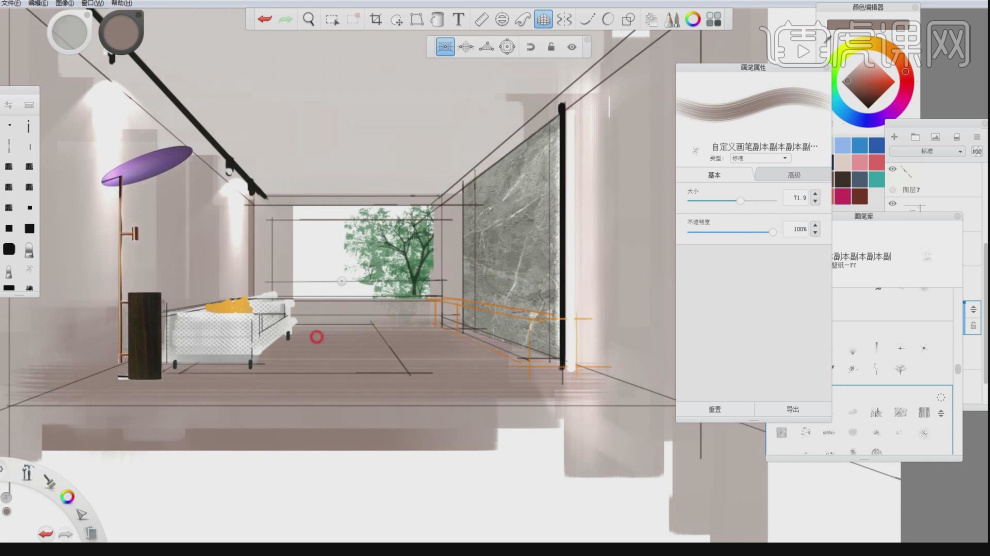
25、最终效果。